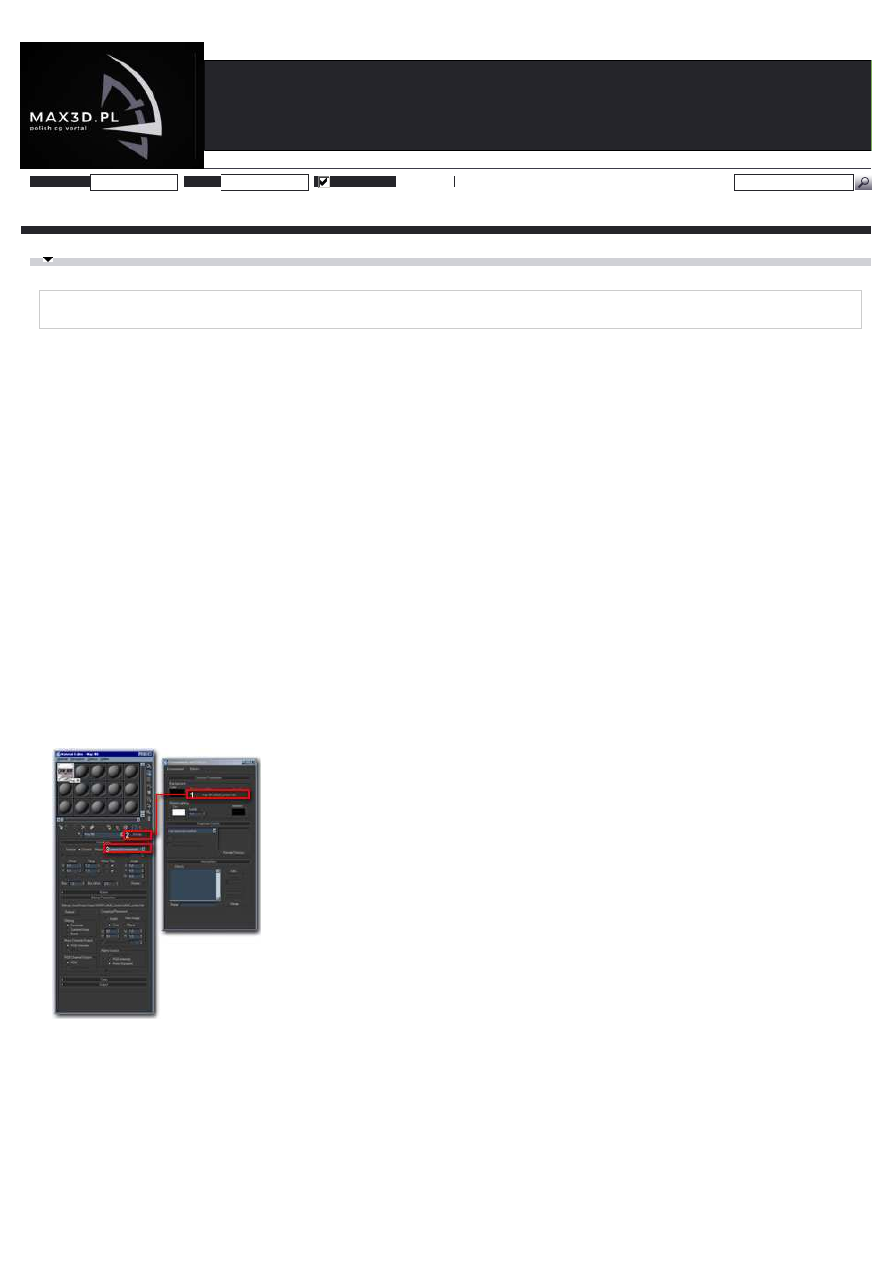
Strona 1
TUTORIALE - DGS Material (Mental Ray) - (baza starszych tutoriali max3d.pl) - grafika 3d, grafika 2d
2008-11-03 18:26:33
http://www.max3d.pl/tut.php?id=285
Użytkownik:
Hasło:
Zapamiętać?
Zaloguj
N O W O
Ś
C I
A R T Y K U Ł Y
F O R U M
T U T O R IA L E
G A L E R I A
K O N K U R S Y
R E D A K C J A
P O L S K A A N I M A C J A
L I N K I
Ten tutorial pochodzi ze starej bazy tutoriali Max3D.pl. Mo
ż
e si
ę
zdarzy
ć
,
ż
e wy
ś
wietla si
ę
on nieprawidłowo, mo
ż
e zawiera
ć
bł
ę
dny opis, niedziałaj
ą
cy link.
W takim przypadku prosimy o kontakt.
Wst
ę
p:
Uzyskanie efektu rozmytego (zblurrowanego) odbicia w Mental Rayu do
ść
długo stanowiło dla mnie zagadk
ę
.
Gdy próby uzyskania tego efektu materiałem Raytrace czy Architektural spełzły na niczm postanowiłem ugry
źć
w ko
ń
cu
mentalowskie materiały. Poni
ż
szy tutorial pokazuje w jak prosty sposób mo
ż
na uzyska
ć
przyzwoicie rozmyte odbicia na obiekcie.
Poniewa
ż
punktem wyj
ś
ciowym moich poszukiwa
ń
miała by
ć
drewaniana podłoga,
tak wi
ę
c prezentuj
ę
sposób w jaki mo
ż
na uzyska
ć
efekt
"
ś
rednio nabłyszczonych paneli podłogowych" :)
Tutorial ten jest przeznaczony dla osób zaznajomionych ju
ż
z obsług
ą
3ds max.
Zaczynamy:
Stwórz Plane'a jako podłog
ę
. Na nim umie
ść
jaki
ś
obiekt po to aby mógł si
ę
on odbi
ć
w naszych panelach.
Posłu
ż
yłem si
ę
tutaj wygi
ę
tym boxem. W scenie nie u
ż
yłem
ż
adnych
ś
wiateł.
Chodzi nam przecie
ż
o uzyskanie efektu odbicia a nie ładnego GI czy cieni.
Wrzu
ć
wi
ę
c jak
ąś
mapk
ę
HDRI:
1. Otwórz Environment and Effects (klawisz 8), kliknij slot i wybierz pozycj
ę
Bitmap, wstaw tam map
ę
HDRI.
2. Otwórz Material Editor (klawisz M) i po prostu przeci
ą
gnij map
ę
z Environment.
3. Zmie
ń
mapowanie na Spherical Envirnoment.
i miejmy ju
ż
ustawianie sceny z głowy :)
Przechodzimy teraz do materiałów.
Kliknij Render (F10) i wybierz Mental Raya jako silnik renderuj
ą
cy:
T u t o r i a l e - D G S M a t e r i a l ( M e n t a l R a y )
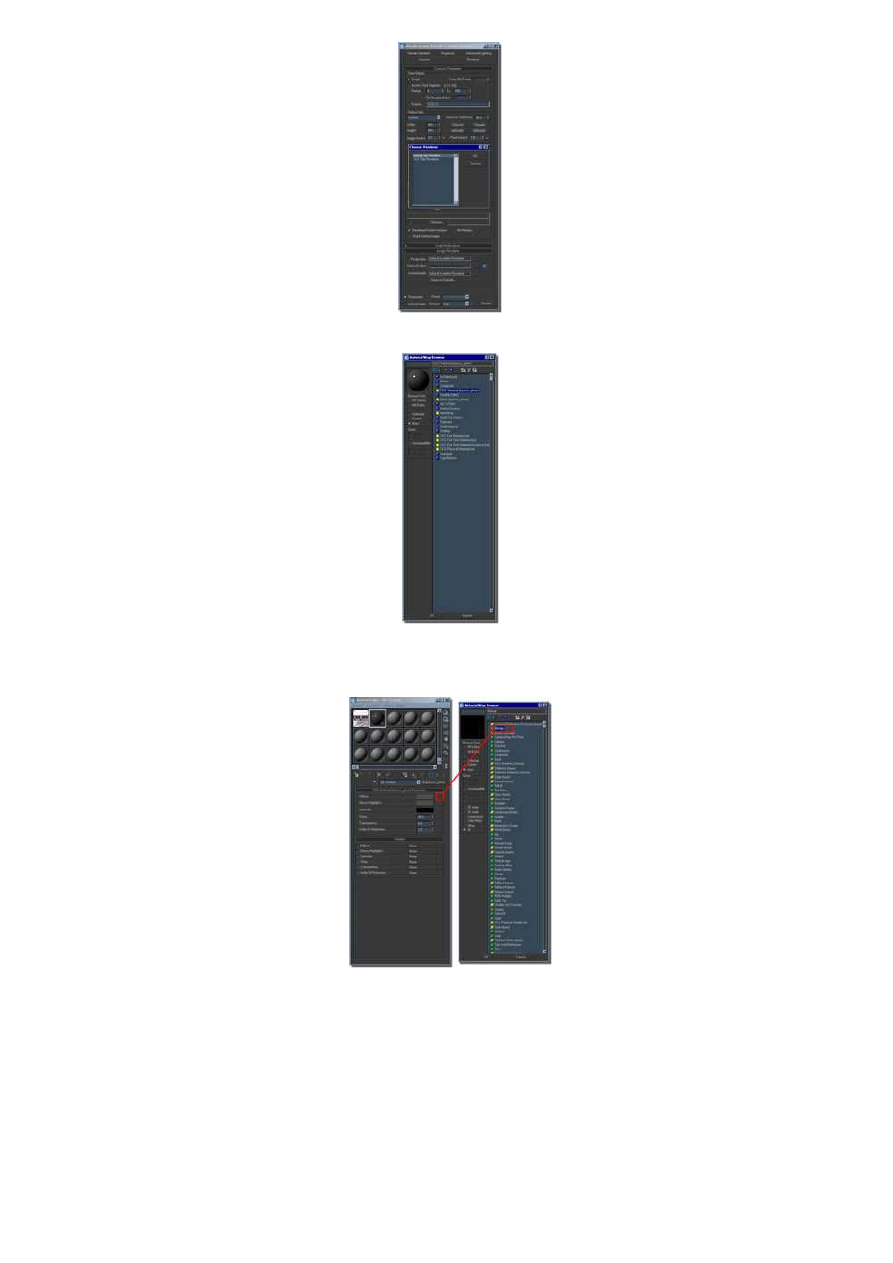
Strona 2
TUTORIALE - DGS Material (Mental Ray) - (baza starszych tutoriali max3d.pl) - grafika 3d, grafika 2d
2008-11-03 18:26:33
http://www.max3d.pl/tut.php?id=285
Teraz w naszym Material Editorze powinny si
ę
pojawi
ć
nowe materiały, a w
ś
ród nich nasz DGS material.
Wejd
ź
wi
ę
c w niego i ustaw sobie w slocie Diffuse jak
ąś
Bitmap
ę
z teksturk
ą
paneli.
Je
ś
li takowej nie masz znajdziesz j
ą
tutaj:
www.google.com
:]
Najbardziej interesuj
ą
cy parametry to Shine i Glossy Highlights.
Shine domy
ś
lnie ma ustawion
ą
warto
ść
30.
Gdyby
ś
my teraz zrenderowali scen
ę
otrzymaliby
ś
my silnie lustrzan
ą
powierzchn
ę
.
Zmniejsz wi
ę
c warto
ść
Shine na 6:
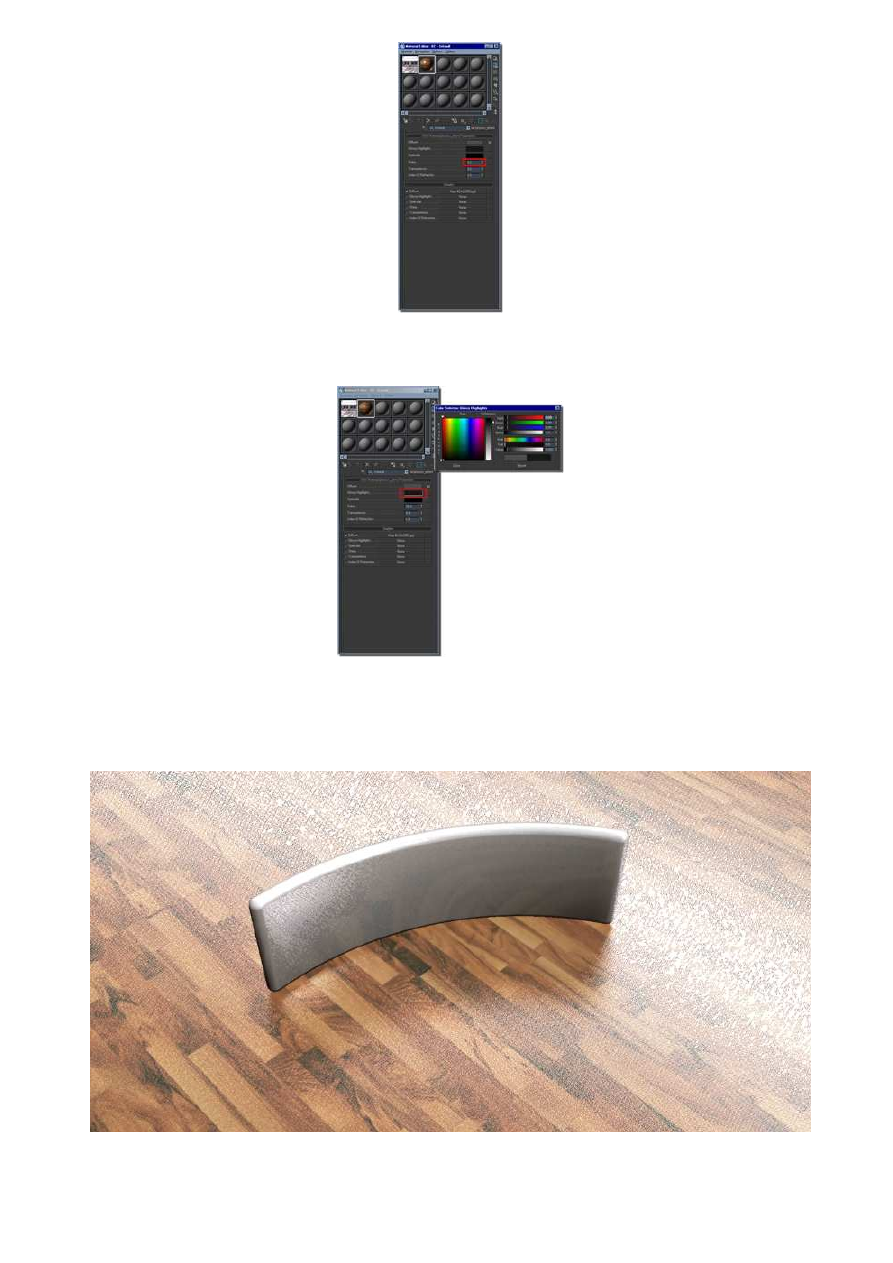
Strona 3
TUTORIALE - DGS Material (Mental Ray) - (baza starszych tutoriali max3d.pl) - grafika 3d, grafika 2d
2008-11-03 18:26:33
http://www.max3d.pl/tut.php?id=285
Drugi parametr - Glossy Highlights, ustala jak mocno maj
ą
si
ę
odbija
ć ś
wiatła (Highlights)
na powierzchni naszej podłogi.
Im ciemniejszy kolor tym słabsze odbicia, wi
ę
c kolor ciemnoszary powinien wystarczy
ć
:
Nale
ż
y pami
ę
ta
ć
te
ż
,
ż
e obydwa parametry s
ą
od siebie zale
ż
ne.
Aby uzyska
ć
dobry efekt nale
ż
y znale
źć
pewien balans pomi
ę
dzy obydwoma parametrami.
Wci
ś
nij f9 i zrenderuj scen
ę
:
Efekt jest niestety nie do przyj
ę
cia. Chodzi nam przecie
ż
o realizm za
ś
du
ż
e ziarno od razu dyskwalifikuje ten render.
Wci
ś
n F10 i przejd
ź
do zakładki Renderer.
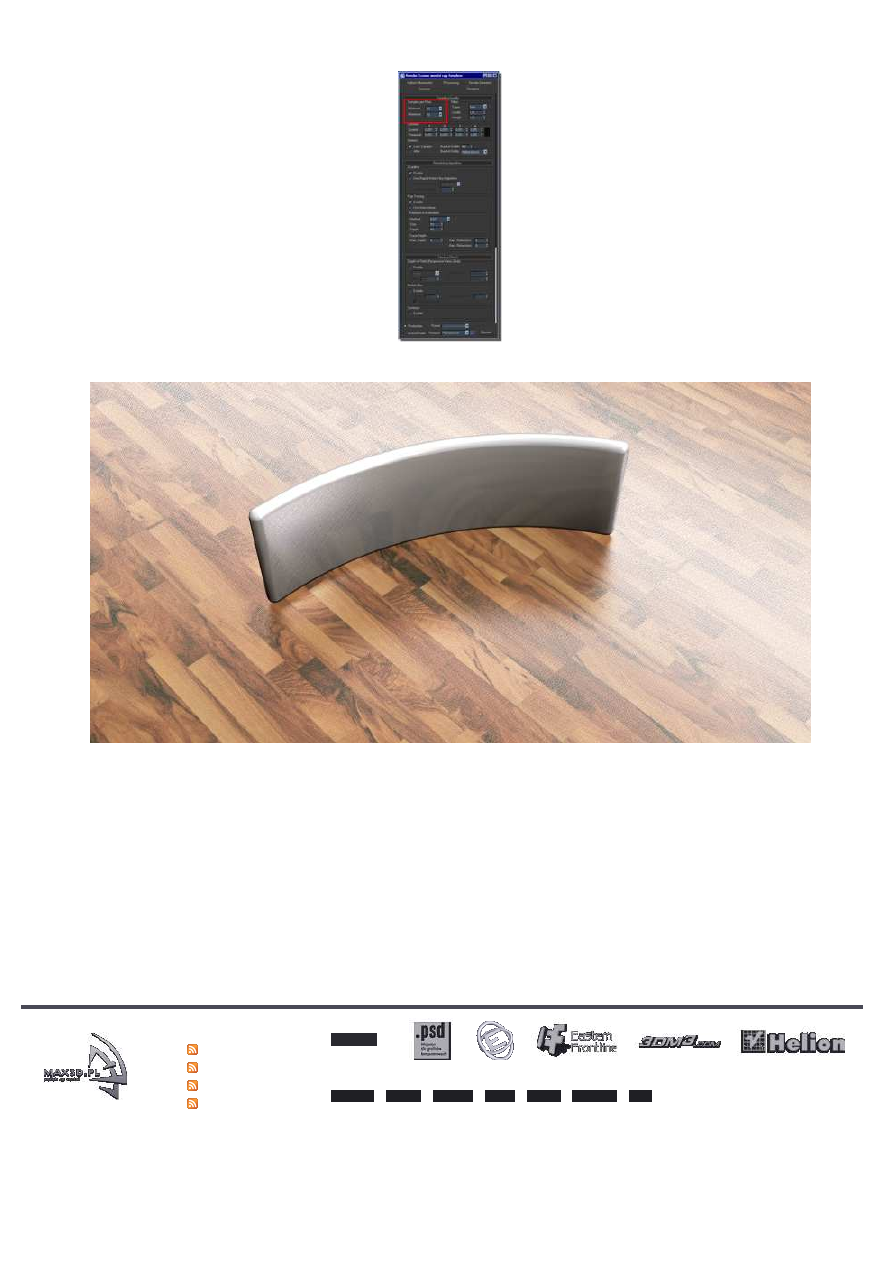
Strona 4
TUTORIALE - DGS Material (Mental Ray) - (baza starszych tutoriali max3d.pl) - grafika 3d, grafika 2d
2008-11-03 18:26:33
http://www.max3d.pl/tut.php?id=285
Copyright © 1999-2008 Max3D.pl. All rights reserved l design by Max3d Team, php&js scripts by kajda.com (svn build 0.248).
Ustaw Sampling na 16x16:
Render...
Gotowa, ładnie odbijaj
ą
ca obiekt podłoga. :)
Oczywi
ś
cie nadal jest to tylko testowy render, ale ju
ż
przy samplingu rz
ę
du 64x64 efekt jest zadowalaj
ą
cy.
Powy
ż
szy tutorial pokazuje tylko cz
ęść
mo
ż
liowo
ś
ci jakie daje materiał DGS.
Proste kombinacje parametrami Shine i Glossy Highlights mog
ą
da
ć
zupełnie inne efekty.
Mam nadziej
ę
,
ż
e ten tutorial okazał si
ę
dla Was pomocny i przez to wi
ę
cej osób zainteresuje si
ę
Mental Rayem :)
Pozdrawiam
"tweety"
----
Kanały RSS
Nowo
ś
ci
Ostatnie Posty
Twoje Wiadomo
ś
ci
TW (poczekalnia)
Partnerzy
Redakcja
Kontakt
Reklama
Mobile
Dodatki
del.icio.us
Butik
Wyszukiwarka
Podobne podstrony:
TUTORIALE Modelowanie Tworzenie lodowej kostki oraz zimnej pary (3ds max mental ray)
TUTORIALE Teksturowanie Materiał Srebra (baza starszych tutoriali max3d pl )
Mentalność-Le Goff, Materiały
Blender 3D Materiały Podstawy Teksturowania Proste nakładanie tekstur Tutorial
Mentalność-Le Goff, Materiały
TUTORIALE Oświetlenie outdoor w V Ray`u
free sap tutorial on create material master
geriatria p pokarmowy wyklad materialy
Materialy pomocnicze prezentacja maturalna
Problemy geriatryczne materiały
Wstęp do psychopatologii zaburzenia osobowosci materiały
material 7
Prez etyka materiały1
Prez etyka materialy7
Med Czyn Rat1 Ostre zatrucia Materialy
więcej podobnych podstron